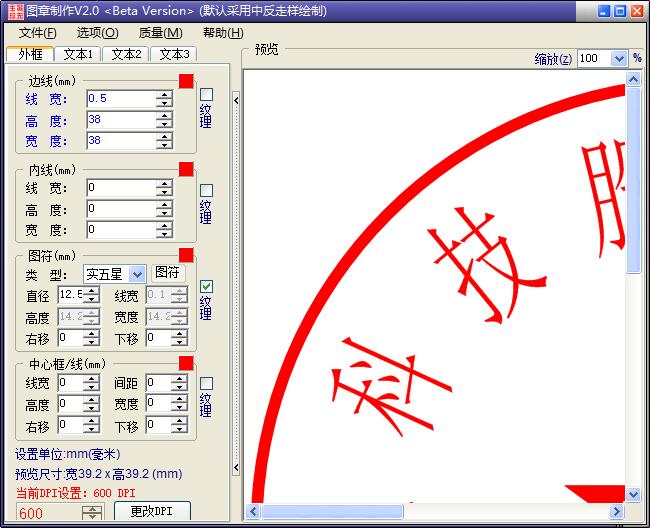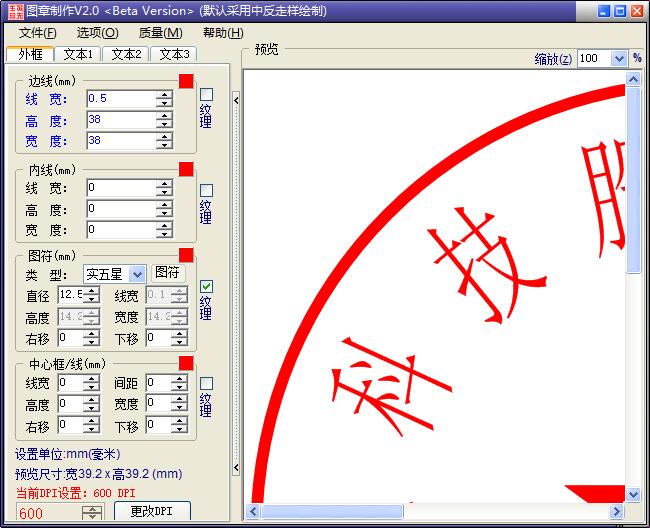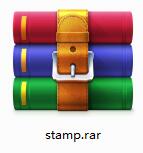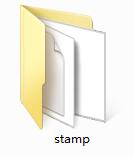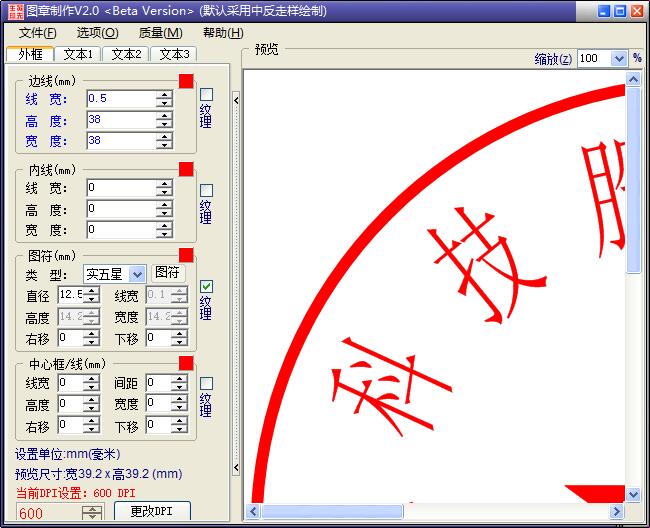图章制作官方版是一款十分优秀的图章制作工具。图章制作最新版采用中反走样绘制,内置了圆形章、菱形章、方形章等样式供用户选择,你可以自定义宽、高、文本字体、排列方式等参数。图章制作软件功能丰富,还拥有三种导出图像格式可供选择,非常方便。
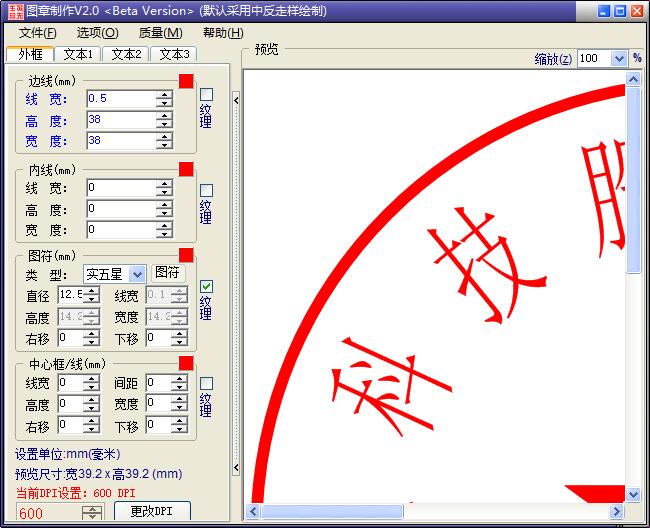
图章制作功能特色
1、中心线/框:
程序通过方形及[线宽、高度、宽度、偏移、间距]等设置中心框。
当[线宽]、[高度]设为一定值时则为中心线(重叠直线)。
文本1、2、3
分别控制多种文本显示方式。
通过调整字体、字宽、字高、平环排列方式、环排半径、角度、水平及垂直偏移来做效果。
该版本去除原1.X版本中的特效处理。
2、印章库:
程序采用ACCESS做印章库数据存储媒介,将各项设置及缩略图保存到印章库中。
当保存的[图章名称]已存在时,您可选择是否覆盖原图章方案。
删除图章方案可通过[编辑印章库]实现。
3、缩放:
程序支持1—1000倍的缩、放预览显示,导出为图像时将按实际尺寸输出(非预览大小),而如果是直接复制到剪贴板或打印预览时,将按缩放比例输出。
4、导出图象:
程序默认五种导出图像格式(GIF/PNG/BMP/JPG/TIF)。用户可在对话框选择类型来实现。
导出的图像大小按设置值大小生成(若要生成透明图章,请选择Gif或PNG文件格式)。
图章制作安装步骤
1.在华军软件园下载图章制作官方版的安装包
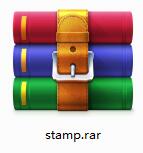
2.下载后,将压缩包解压到以此软件命名的文件夹内
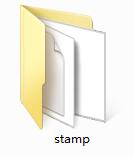
3.打开文件夹,双击“exe”程序

4.图章制作为绿色软件,无需安装即可使用
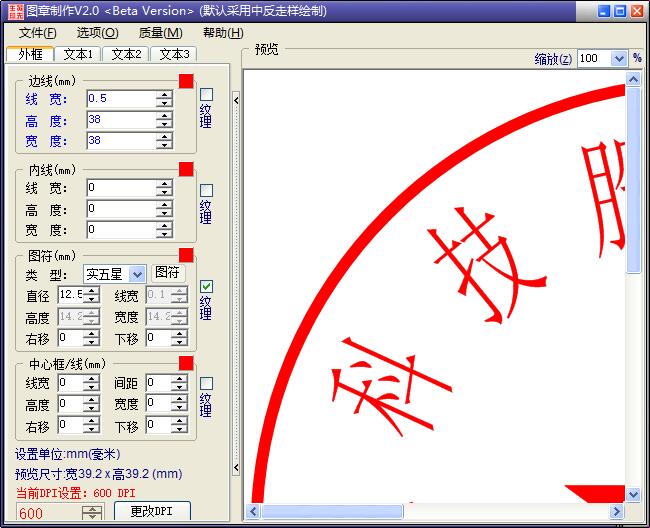
图章制作使用说明
1、图章、椭圆章、方章、菱形章、三角章等都是通过外框效果形成。外框粗细通边[线宽]做调整(为0时无边框)。
2、图符为[五星]时,由圆心位置按半径伸缩显示正五角星;改为自定义方式时,可自由载入用户自定图形(如邮储、党徽、国徽等)来做效果。
3、图符的高、宽、水平及垂直偏移等可做调整。
例(基于Word文档电子章的实现)
1、编辑好您的图章,点菜单[文件]-[导出为图像](或者直接按CTRL+A键)。
2、在保存类型中选GIF或PNG图像并保存文件。
3、打开Word,点菜单 [插入]-[图片]-[来自文件]。
4、选择刚生成的GIF或PNG图片文件,点[插入]。
5、双击刚插入的图片(或者选中图片后点右键-[设置图片格式])。
6、在弹出的窗口中选[版式]项,将环绕方式改为[浮于文字上方]或者[浮于文字下方]。
注意事项:
使用浮于文字上方的话,图章后的部分文字可能会被覆盖,建议使用[浮于文字下方]的环绕方式。
图章制作更新日志
将bug扫地出门进行到底
优化用户反馈的问题,提升细节体验
华军小编推荐:
图章制作这种类型的软件小编已经用了挺多年的了,但是还是这个软件最好用,Adobe Illustrator CC、AutoCad 2020、AutoCad 2020也是不错的软件,推荐同学们下载使用。